
如何设置avid时间线轨道颜色。经常看到别人的Avid Media Composer时间线窗口很规整。视频素材轨道在一轨同一一个颜色,特效轨道在另外一轨,是另外一个颜色,一眼就能识别出来,所有看起来很规整,下面我来和大家分享一下avid自定义轨道颜色。
avid自定义轨道颜色解决方法:
概念:先选择再设置你想要的功能。
1,选择你要指定颜色的轨道。就是在时间线窗口靠右边的轨道选择器给高亮你想要的轨道。
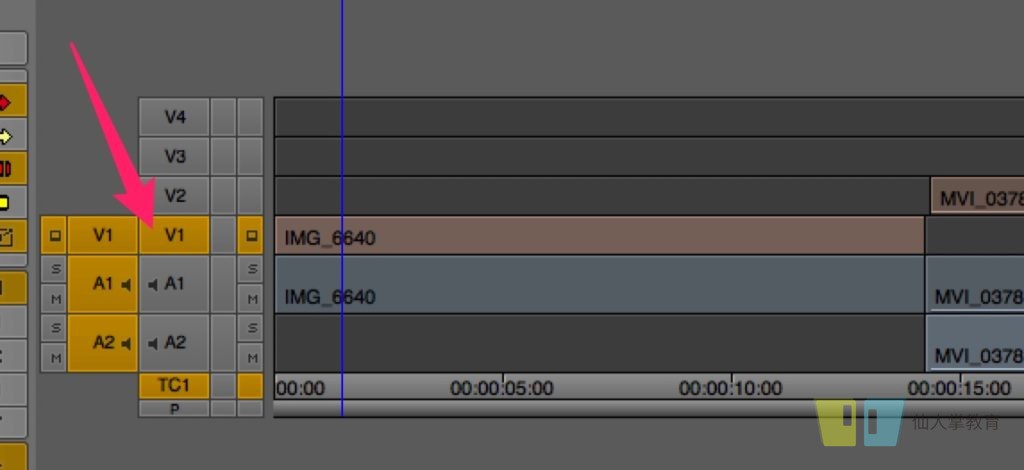
2,在时间线窗口,选择快速菜单。点击你的鼠标左键(很关键,如果是右键功能就不一样了)。找到“轨道颜色”
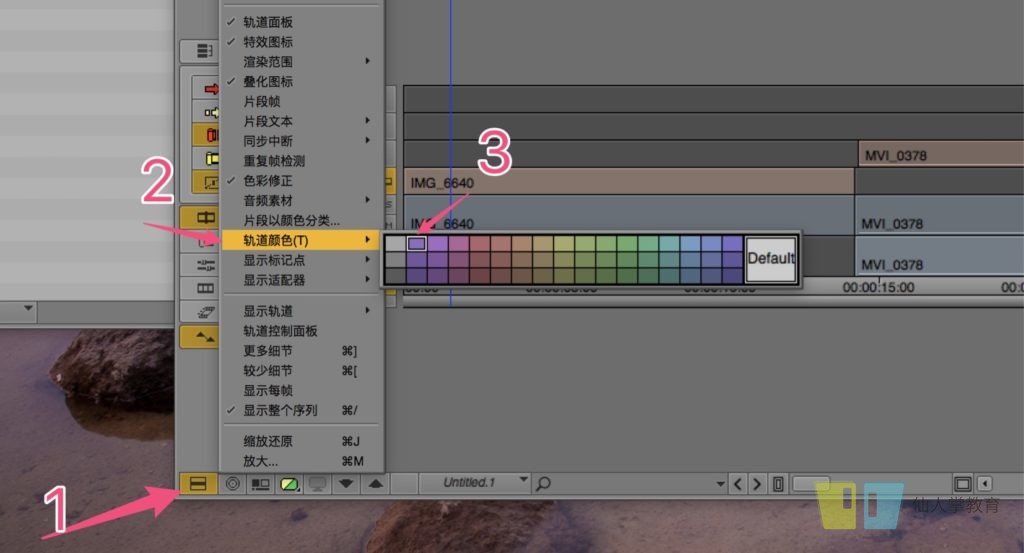
3,选择想要的颜色。时间线轨道颜色就已经自己设置好了。
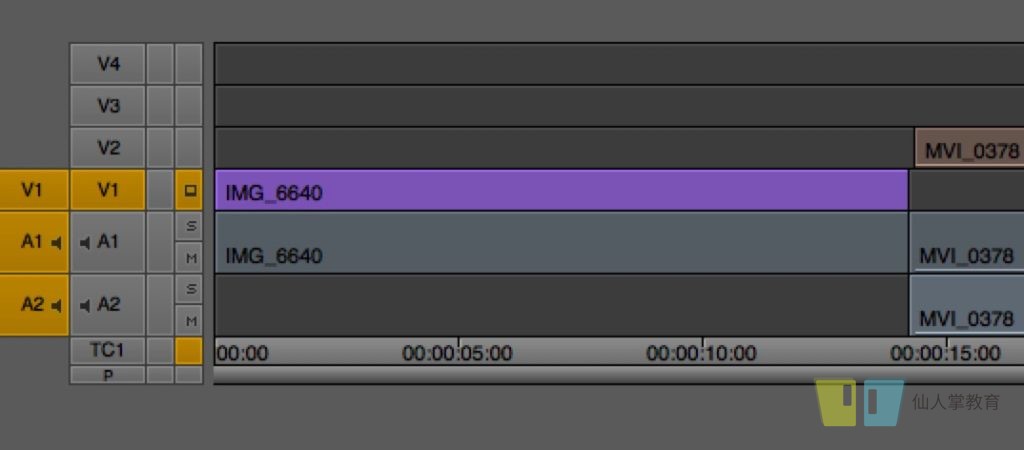
4,如果要要恢复到默认的颜色。直接在时间线窗口,点击右键,选择“默认设置”
注:如果想设置其他轨道也是一样的,再重复上面的步骤。
更多avid教程技巧请关注我们。
如果要系统学avid Media Composer中文教程,请点击这边
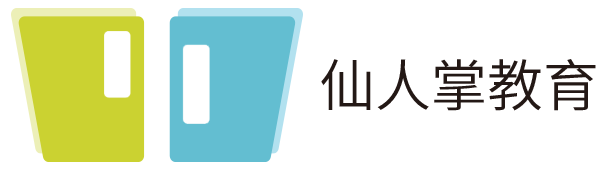
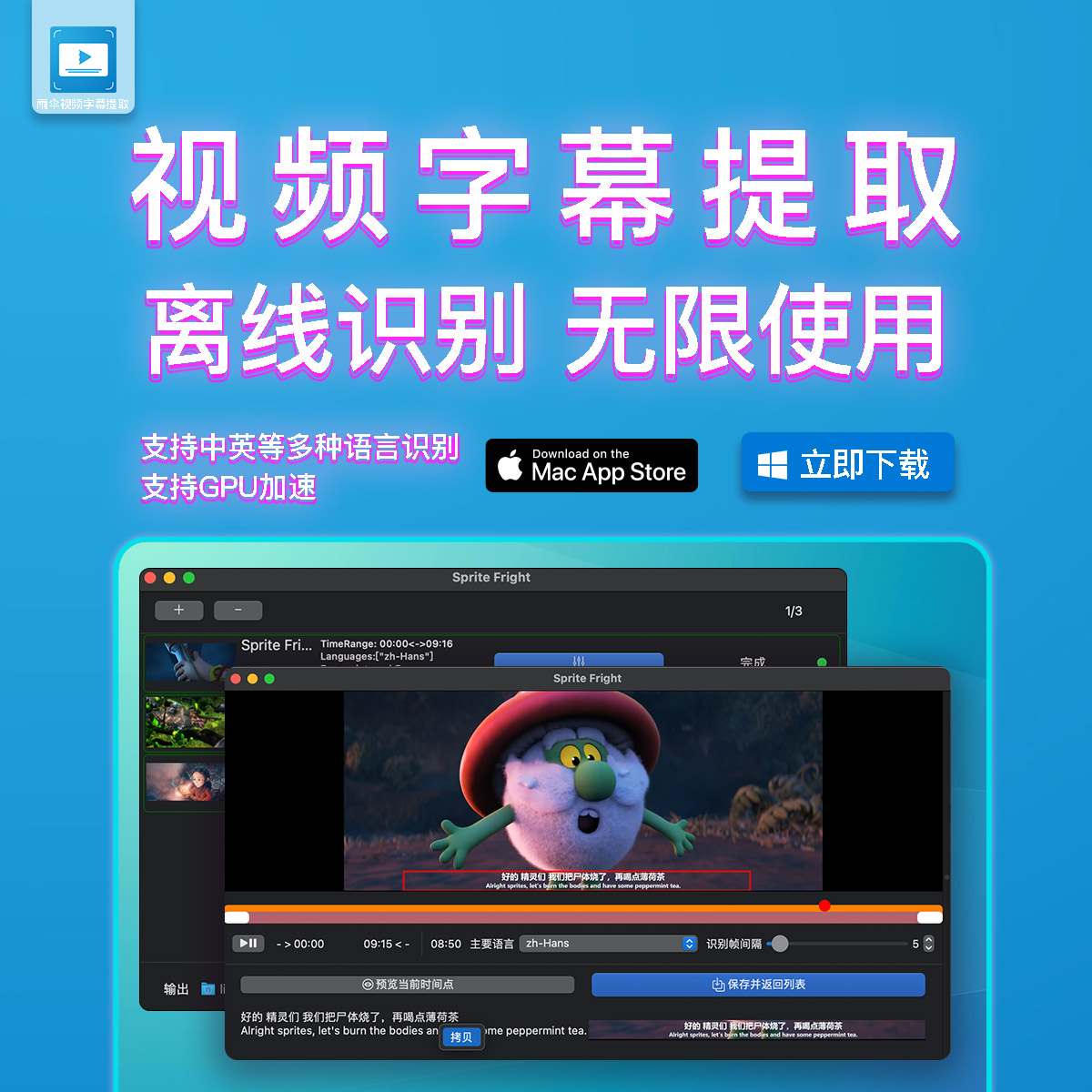
0回复avid教程:Avid Media Composer时间线轨道颜色"